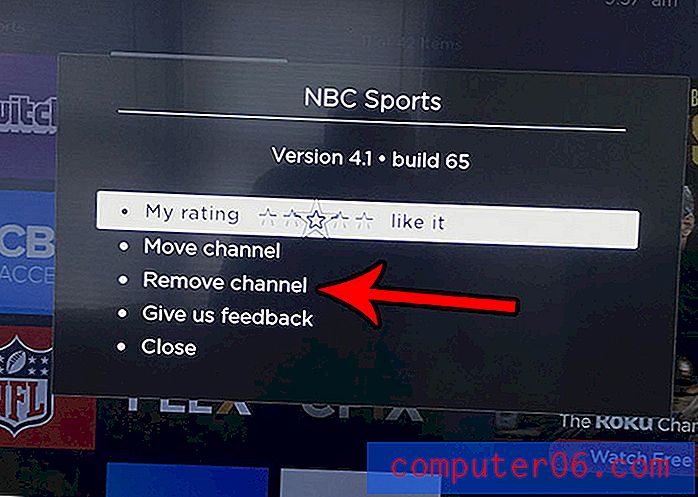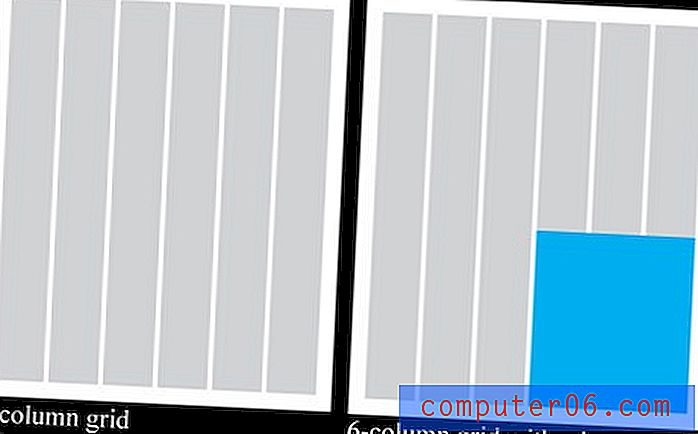Jak se připojíte k síti Wi-Fi v iPhone 5
Když jste poprvé nastavili svůj iPhone 5, jednou z prvních věcí, které vás požádali, bylo připojení k síti Wi-Fi. Pokud jste to však během instalace nemohli udělat, nebo pokud jste se připojili k síti Wi-Fi, kterou často nejste blízko, možná vás zajímá, jak připojit váš iPhone 5 k síti Wi-Fi. Naštěstí společnost Apple tento proces značně zjednodušila, takže vše, co potřebujete vědět, je název bezdrátové sítě a heslo pro tuto síť. Pokračujte tedy ve čtení níže a zjistěte, jak se připojit k nedaleké bezdrátové síti z vašeho iPhone 5.
Pokud jste připojeni ke stejné síti jako Apple TV, můžete pomocí funkce AirPlay zobrazit obsah vašeho iPhone 5 v televizoru. Apple TV má také spoustu dalších skvělých funkcí, jako je iTunes streamování, Netflix, Hulu a další. Kliknutím sem zkontrolujete ceny Apple TV a přečtete si recenze od vlastníků.
Připojte se k WiFi pomocí iPhone 5
Používání Wi-Fi ve vašem iPhone 5 má mnoho výhod, ale pravděpodobně největší je, že nebudete používat mobilní data. Většina poskytovatelů mobilních služeb vyžaduje, abyste se zaregistrovali s plánem s přidělením dat, kde získáte určité množství dat, a pokud toto přidělení překročíte, zaplatíte další poplatky. Data používaná v síti Wi-Fi se nezapočítávají do přidělení vašich dat, takže byste se měli pokusit připojit k síti WiFi co nejčastěji. Pokračujte ve čtení níže a zjistěte, jak se připojit k WiFi síti z vašeho iPhone 5.
Potřebujete znát IP adresu vašeho iPhone? Zjistěte, jak to zkontrolovat zde.
Krok 1: Klepněte na ikonu Nastavení na vašem iPhone 5.
 Otevřete nabídku Nastavení
Otevřete nabídku Nastavení Krok 2: Klepněte na možnost Wi-Fi v horní části obrazovky.
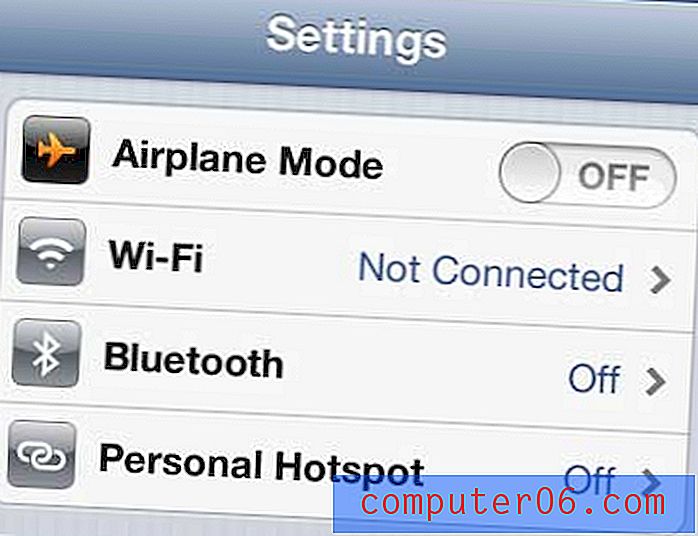 Klepněte na tlačítko Wi-Fi
Klepněte na tlačítko Wi-Fi Krok 3: Pokud je posuvník napravo od Wi-Fi nastaven na Vypnuto, přepněte jej do polohy Zapnuto .
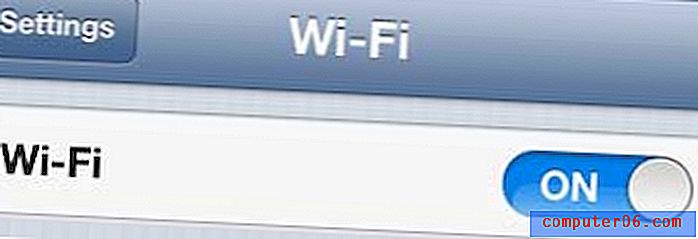 ujistěte se, že je posuvník Wi-Fi nastaven na „Zapnuto“
ujistěte se, že je posuvník Wi-Fi nastaven na „Zapnuto“ Krok 4: Vyberte síť, ke které se chcete připojit ze seznamu v části Vyberte síť . Chcete-li se k ní připojit, musíte být v dosahu dané sítě Wi-Fi, takže se ujistěte, že jste doma, pokud se chcete připojit k domácí síti Wi-Fi, nebo že pracujete, pokud chcete pro připojení k síti Wi-Fi vaší práce.
 Vyberte požadovanou síť
Vyberte požadovanou síť Krok 5: Do pole Heslo zadejte heslo pro vaši síť Wi-Fi a poté klepněte na tlačítko Připojit .
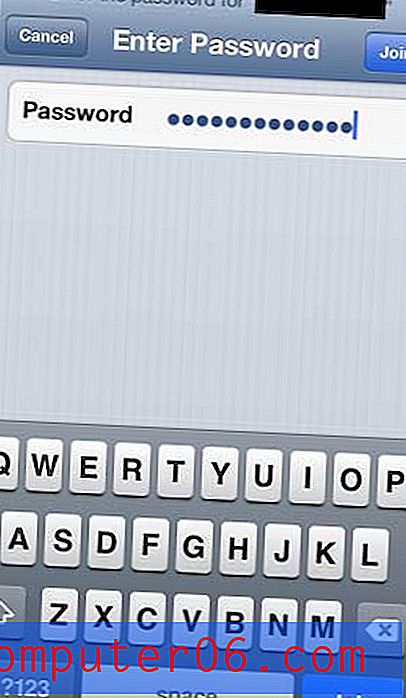 Zadejte heslo a stiskněte Připojit
Zadejte heslo a stiskněte Připojit Když na obrazovce zobrazené v kroku 4 uvidíte zaškrtnutí vlevo od názvu sítě, budete připojeni k požadované síti Wi-Fi.
* Pokud se pokoušíte připojit k bezdrátové síti, která nevysílá, budete muset v kroku 4 vybrat možnost Ostatní a poté ručně zadat název sítě Wi-Fi, ke které se chcete připojit.
Pokud se heslo pro vaši síť WiFi v budoucnu v budoucnu změní, budete muset resetovat heslo Wi-Fi uložené ve vašem iPhone 5.